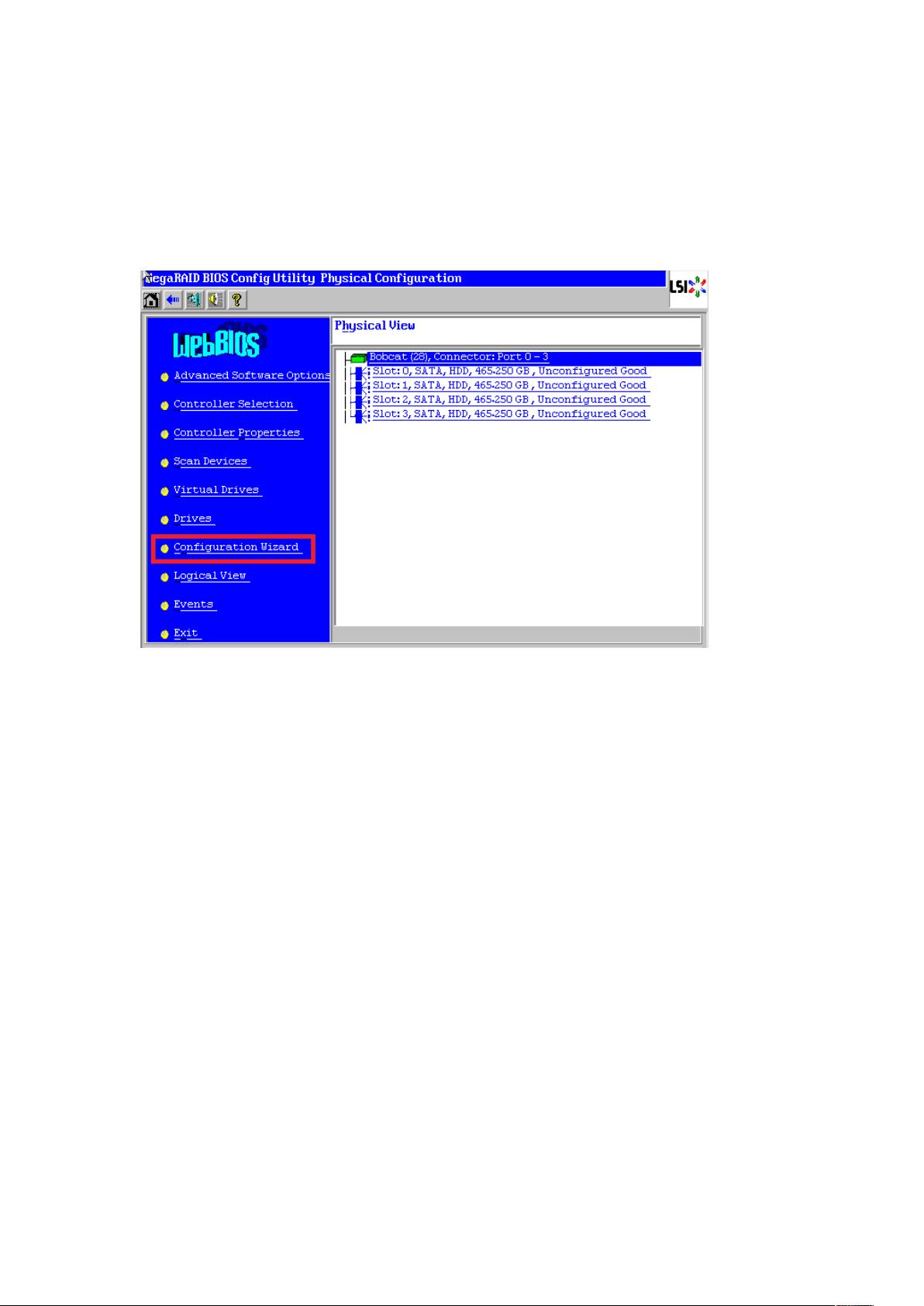浪潮服务器配置RAID0详细步骤
需积分: 44 191 浏览量
更新于2024-09-06
收藏 567KB DOCX 举报
"这篇文档详细介绍了如何在浪潮服务器上配置RAID0,通过Ctrl-H进入Raid卡配置界面,利用WebBIOS进行手动配置,选择Raid0级别,以及处理配置过程中可能出现的问题。"
在浪潮服务器中配置RAID0是一个重要的步骤,用于提升存储性能,虽然它不提供数据冗余,但可以显著加快读写速度。RAID0是通过将数据分片并同时写入多块硬盘来实现这种加速。以下是对配置过程的详细说明:
1. **启动过程**:
- 服务器启动时,在浪潮Logo画面出现后,应立即按下Ctrl-H键进入Raid卡配置模式。
- 进入Raid卡配置界面,这里会显示Raid卡的型号和固件版本。
2. **配置WebBIOS**:
- 点击【Start】按钮进入WebBIOS主页,这里可以对所有物理磁盘进行操作。
3. **RAID0配置**:
- RAID0的配置类似于RAID1,关键在于选择Raid级别时选择Raid0。
- 点击【ConfigurationWizard】,然后选择【AddConfiguration】。
- 在手动配置中,选择未使用的硬盘,例如本例中的前两块,点击【AddtoArray】。
- 创建磁盘组,选择【AcceptDG】,然后选择【AddtoSPAN】。
- 在阵列参数配置中,选择“RaidLevel”为Raid0,根据需求设置阵列容量大小,并点击【Accept】。
4. **保存与初始化**:
- 确认配置后,按照提示保存并初始化RAID0阵列。
- 如果有SSD缓存选项,可根据需求选择是否启用。
- 初始化完成后,RAID0的状态应显示为“Optimal”,硬盘状态应为“Online”。
5. **问题处理**:
- 若存在多个RAID卡,确保正确配置,以防无法进入系统。如果有问题,可能需要调整BIOS设置或者检查RAID卡设置。
- 遇到未配置的硬盘,它们会在“unconfiguredDrives”下以蓝色显示,可以按需进行添加或忽略。
在实际操作中,必须谨慎对待RAID0,因为一旦其中一块硬盘故障,整个RAID0阵列的数据都将丢失。因此,建议在高可用性环境中使用RAID0时,结合其他备份策略以保护数据安全。
2023-06-09 上传
2021-10-04 上传
2022-04-09 上传
2021-10-07 上传
2022-06-25 上传
2021-11-17 上传
何以骑龙唯有自强
- 粉丝: 7
- 资源: 26
最新资源
- Wiki-Definition-crx插件
- python官方3.9.0b4-amd64版本exe安装包
- python:Python书籍和课程
- gh-actions:体验GitHub动作
- Auto-Convert CSV to XLSX-crx插件
- pycrumbs:来自互联网的Python的点点滴滴
- Tag-Cloud-in-TipStory-Explore-Page
- 学习:劳兹的学习阶段
- FingerLock:开源密码保护器应用
- cvxpy:针对凸优化问题的Python嵌入式建模语言
- 仿网易新闻XHNewsFramework开发框架
- 聊天js插件layim.js
- nodejs-certification-training:NodeJS应用程序开发人员认证的培训概念
- gotovimvkusno
- 云雀:云雀是Python的解析工具包,专注于人体工程学,性能和模块化
- Reddit-Effect:交互式图表显示加密货币价格与Reddit上该加密货币的帖子数量